
หากคุณใช้ Mac คุณอาจกำหนดค่าเครื่องของคุณด้วยการตั้งค่าระบบซึ่งรวมถึงส่วนการกำหนดค่าส่วนบุคคลที่เรียกว่า "บานหน้าต่างการตั้งค่า" แต่มีคนเพียงไม่กี่คนที่รู้ว่าคุณสามารถซ่อนหรือลบบานหน้าต่างเหล่านั้นได้อย่างง่ายดาย นี่คือวิธีการทำ
วิธีการซ่อนบานหน้าต่างการตั้งค่าระบบในตัว
คุณไม่สามารถลบบานหน้าต่างการตั้งค่าระบบในตัวของ Macos อย่างถาวร - และนั่นอาจเป็นสิ่งที่ดี - แต่คุณสามารถซ่อนไว้ได้ซึ่งอาจมีประโยชน์หากคุณต้องการลดการตั้งค่าสำหรับสามเณรคอมพิวเตอร์เช่นเด็กหรือที่มีอายุมากกว่า .
ครั้งแรกเปิด "การตั้งค่าระบบ" ในแถบเมนูที่ด้านบนของหน้าจอเลือกดู & GT; ปรับแต่ง
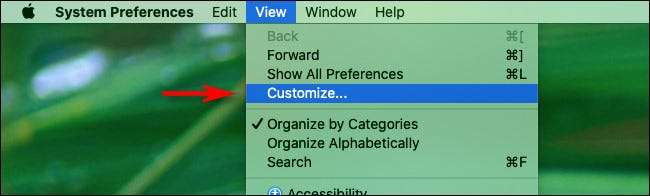
หลังจากนั้นคุณจะสังเกตเห็นว่าหน้าต่างการตั้งค่าระบบจะเปลี่ยนเป็นกล่องกาเครื่องหมายขนาดเล็กข้างไอคอนแต่ละไอคอน ยกเลิกการเลือกไอคอนที่คุณต้องการซ่อนจากนั้นคลิกปุ่ม "เสร็จสิ้น" ใกล้กับด้านบนของหน้าต่าง
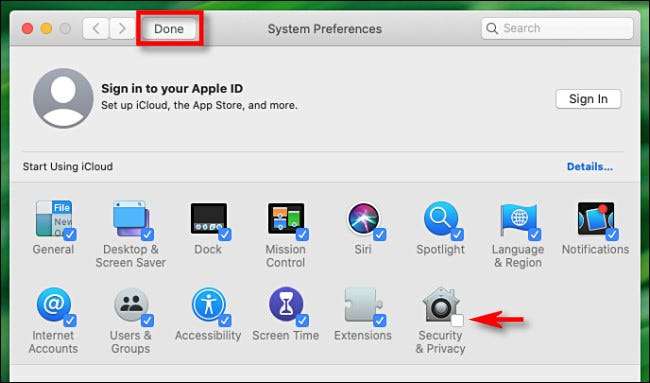
เมื่อคุณกลับไปที่การแสดงไอคอนปกติคุณจะสังเกตเห็นว่าไอคอนที่คุณไม่เลือกถูกซ่อนอยู่ มีประโยชน์มาก!
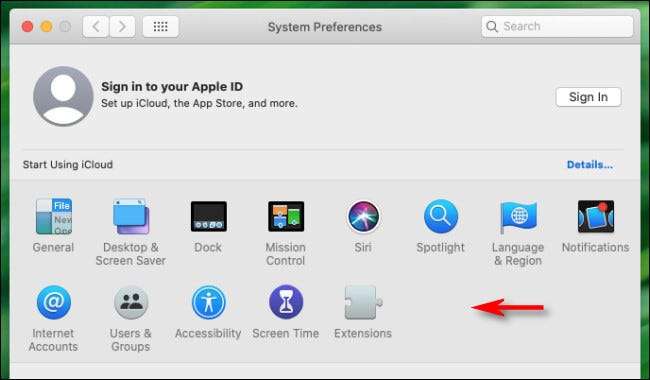
ในการรับไอคอนที่ซ่อนเร้นหรือไอคอนกลับไปดูมุมมองและ GT; ปรับแต่งอีกครั้งและเพิ่มเครื่องหมายตรวจสอบสำหรับแต่ละไอคอนที่คุณต้องการยกเลิกการซ่อน พวกเขาจะปรากฏขึ้นอีกครั้งทันทีที่คุณคลิก "เสร็จสิ้น"
วิธีการลบบานหน้าต่างการตั้งค่าของบุคคลที่สามในการตั้งค่าระบบ
หากคุณติดตั้งแอพที่เพิ่มบานหน้าต่างการตั้งค่าที่กำหนดเองจะปรากฏขึ้นใกล้กับด้านล่างของหน้าต่างการตั้งค่าระบบหลักตามค่าเริ่มต้น
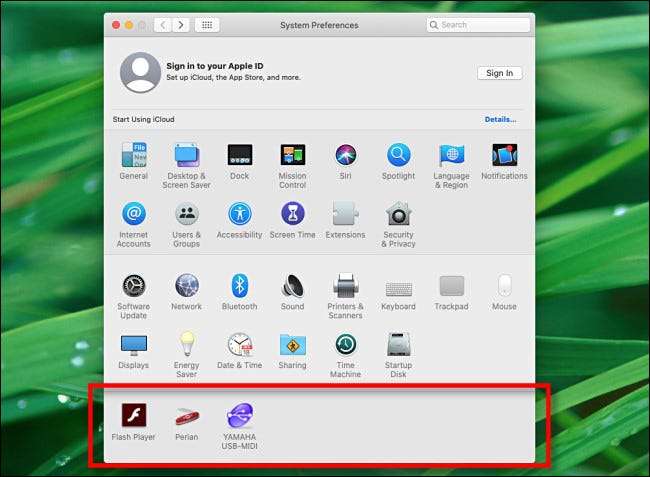
เป็นไปได้ที่จะลบบานหน้าต่างการตั้งค่าของบุคคลที่สามได้อย่างง่ายดาย แต่ถ้าคุณลบมันบานหน้าต่างของบุคคลที่สามจะถูกลบออกจากระบบของคุณอย่างถาวร คุณจะไม่สามารถรับกลับได้โดยไม่ต้องติดตั้งโปรแกรมที่ แต่เดิมวางไว้ที่นั่น
หากไม่เป็นไรและคุณต้องการดำเนินการต่อกดปุ่ม "ควบคุม" ค้างไว้แล้วคลิกไอคอนที่คุณต้องการลบ คุณจะเห็นปุ่มป๊อปอัพขนาดเล็กที่บอกว่า "ลบ [ชื่อ] บานหน้าต่างการตั้งค่า" คลิกมัน.
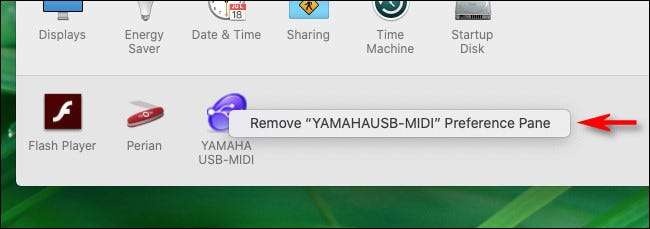
หลังจากนั้นคุณจะได้รับแจ้งให้ใส่รหัสผ่านของคุณ ป้อนแล้วคลิก "ตกลง" บานหน้าต่างการตั้งค่าของบุคคลที่สามที่คุณเพิ่งลบจะหายไปทันที
วิธีการลบบานหน้าต่างการตั้งค่าของบุคคลที่สามใน Finder
นอกจากนี้ยังเป็นไปได้ที่จะลบบานหน้าต่างการตั้งค่าของบุคคลที่สามด้วยตนเองโดยการค้นหาไฟล์จริงใน Finder ครั้งแรกกับ "Finder" ในโฟกัสเลือก GO & GT; ไปที่โฟลเดอร์ในแถบเมนูที่ด้านบนของหน้าจอ
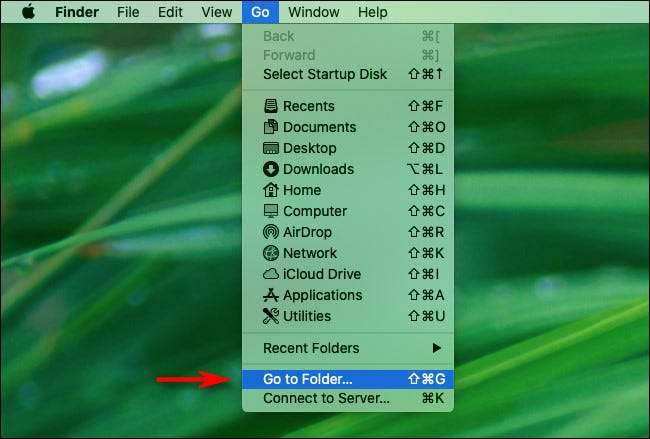
ในหน้าต่างที่ปรากฏขึ้นให้พิมพ์
/ ห้องสมุด / produdespanes
จากนั้นคลิก "ไป"
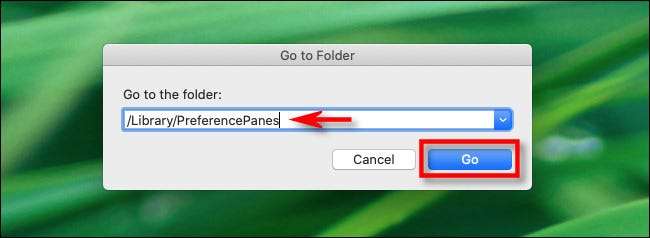
หน้าต่าง Finder จะปรากฏขึ้นและควรมีไฟล์ที่สอดคล้องกับบานหน้าต่างการตั้งค่าของบุคคลที่สามที่คุณเห็นในการตั้งค่าระบบ
(ถ้าคุณไม่พบที่นั่นคุณสามารถตรวจสอบได้
~ / ห้องสมุด / productespanes
และ
/ System / Library / Pletencepanes
.)
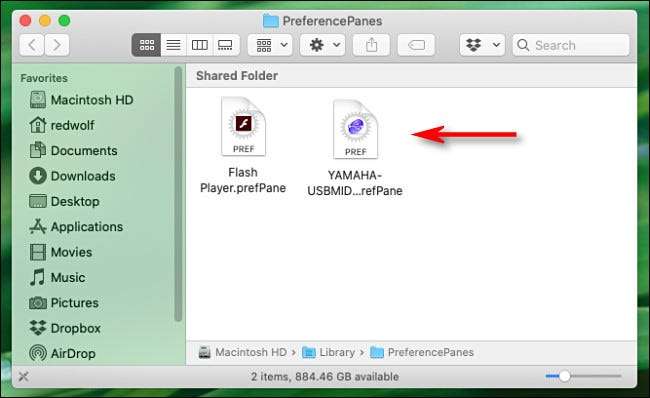
ค้นหาไฟล์สำหรับบานหน้าต่างการตั้งค่าที่คุณต้องการลบและลากไฟล์ลงในไอคอน "ถังขยะ" บนท่าเรือของคุณ แต่ได้รับการเตือน: เมื่อคุณล้างถังขยะของคุณบานหน้าต่างการตั้งค่าจะถูกลบอย่างถาวร วิธีเดียวที่จะได้รับกลับมาคือการติดตั้งแอปพลิเคชันที่เกี่ยวข้องอีกครั้ง
(หากคุณไม่ต้องการลบไฟล์บานหน้าต่างอย่างถาวรคุณสามารถลากออกจากโฟลเดอร์และเก็บไว้ในตำแหน่งชั่วคราวเพื่อยกเลิกกระบวนการเพียงลากไฟล์บานหน้าต่างกลับเข้าไปใน
/ ห้องสมุด / produdespanes
โฟลเดอร์ในภายหลังและรีสตาร์ทเครื่องของคุณ)
หลังจากนั้นรีสตาร์ท Mac ของคุณเพื่อให้แน่ใจว่าการเปลี่ยนแปลงของคุณเกิดขึ้นและบานหน้าต่างการตั้งค่าของบุคคลที่สามหรือบานหน้าต่างที่คุณลบควรพลาดในครั้งต่อไปที่คุณเริ่มตั้งค่าระบบ ภารกิจเสร็จสมบูรณ์.







